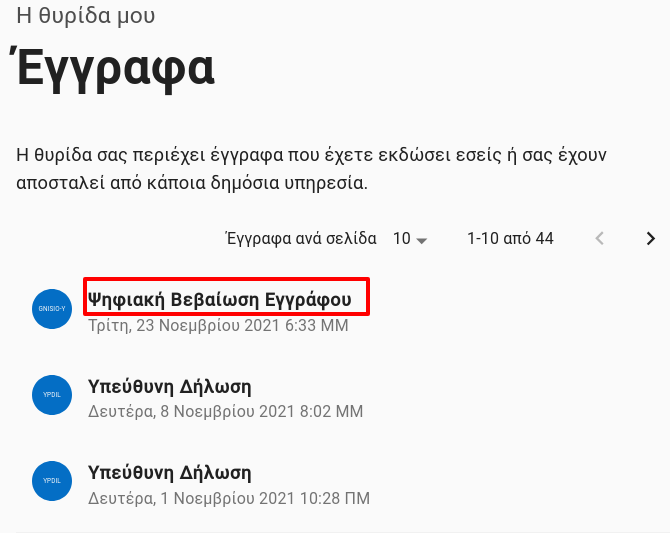Ψηφιακή βεβαίωση εγγράφου
| Site: | Μάθε το gov.gr |
| Course: | Ψηφιακή βεβαίωση εγγράφου και ιδιωτικού συμφωνητικού |
| Book: | Ψηφιακή βεβαίωση εγγράφου |
| Printed by: | Guest user |
| Date: | Friday, 19 December 2025, 1:58 PM |
1. Πριν ξεκινήσετε
Βεβαιώστε ψηφιακά ένα έγγραφο σας. Για την ψηφιακή βεβαίωση θα χρειαστείτε:
- είτε τους προσωπικούς σας κωδικούς web banking, είτε τους προσωπικούς σας κωδικούς πρόσβασης στο Taxisnet (αφού πρώτα εγγραφείτε στο Εθνικό Μητρώο Επικοινωνίας (ΕΜΕπ), ώστε να επιβεβαιώσετε τον αριθμό του κινητού σας τηλεφώνου)
- το κινητό σας όπου θα σας αποσταλούν κωδικοί επιβεβαίωσης πριν την έκδοση του εγγράφου
- το έγγραφο που επιθυμείτε να βεβαιώσετε ηλεκτρονικά σε μορφή pdf
Χαρακτηριστικά
- Με την ψηφιακή βεβαίωση αποτυπώνεται στο κάτω μέρος κάθε σελίδας του εγγράφου σας ο μοναδικός αναγνωριστικός αριθμός επαλήθευσης σε αλφαριθμητική μορφή και σε μορφή QR. Στο τέλος του εγγράφου αποτυπώνεται η ηλεκτρονική σφραγίδα του gov.gr και τα στοιχεία του εκδότη.
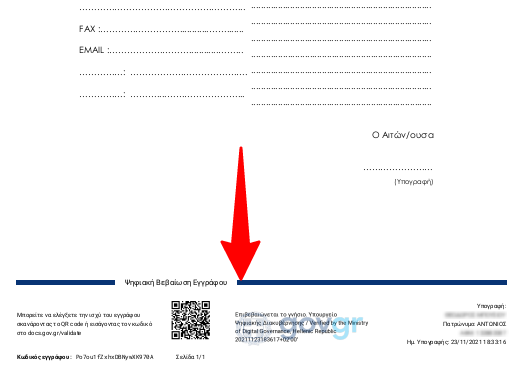
- Η ψηφιακή βεβαίωση που θα εκδώσετε είναι νομικά ισοδύναμη με έγγραφο που φέρει το γνήσιο της υπογραφής και μπορείτε είτε να την αποστείλετε ηλεκτρονικά, είτε να την εκτυπώσετε και να την καταθέσετε σε δημόσια υπηρεσία.
- Η βεβαίωση αποθηκεύεται στη Θυρίδα πολίτη.
2. Βρείτε την υπηρεσία
Με αναζήτηση
Στο πλαίσιο αναζήτησης της αρχικής σελίδας της Ενιαίας Ψηφιακής Πύλης gov.gr πληκτρολογείστε τον όρο "ψηφιακή βεβαίωση εγγράφου".
Όταν εντοπιστεί η υπηρεσία πατήστε στο σύνδεσμο που θα εμφανιστεί στο αναδυόμενο πλαίσιο από κάτω.
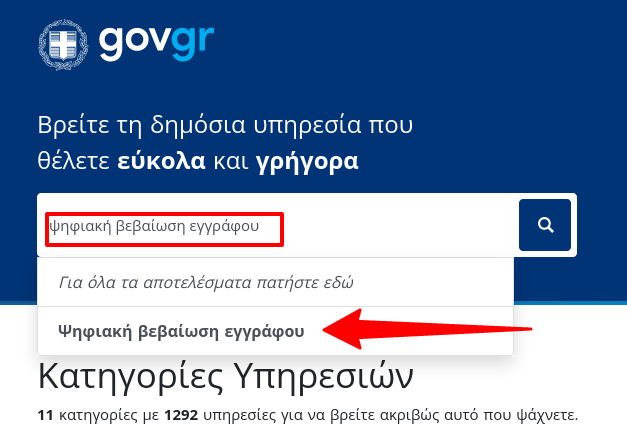
Με πλοήγηση στις θεματικές ενότητες
Μπορείτε να βρείτε την υπηρεσία με πλοήγηση στις θεματικές ενότητες της Ενιαίας Ψηφιακής Πύλης gov.gr:
Αρχική > Πολίτης και καθημερινότητα > Ψηφιακά έγγραφα gov.gr
Επιλέξτε από τη λίστα Ψηφιακή βεβαίωση εγγράφου.
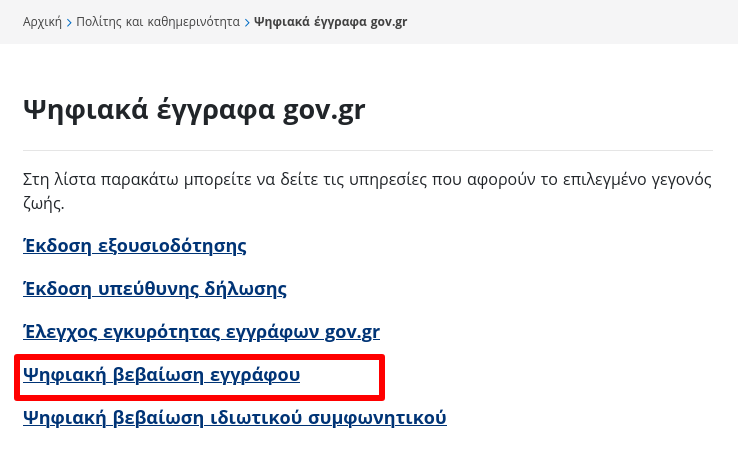
Μέσω της εφαρμογής Ψηφιακά Έγγραφα
Πλοηγηθείτε στην αρχική σελίδα της εφαρμογής Ψηφιακά έγγραφα docs.gov.gr
Πατήστε το κουμπί «Ξεκινήστε εδώ»
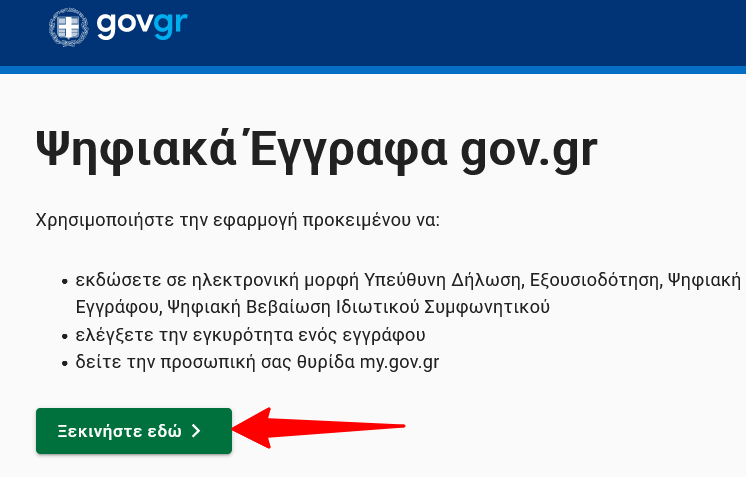
Στη συνέχεια επιλέξτε από τη λίστα τη Ψηφιακή Βεβαίωση Εγγράφου
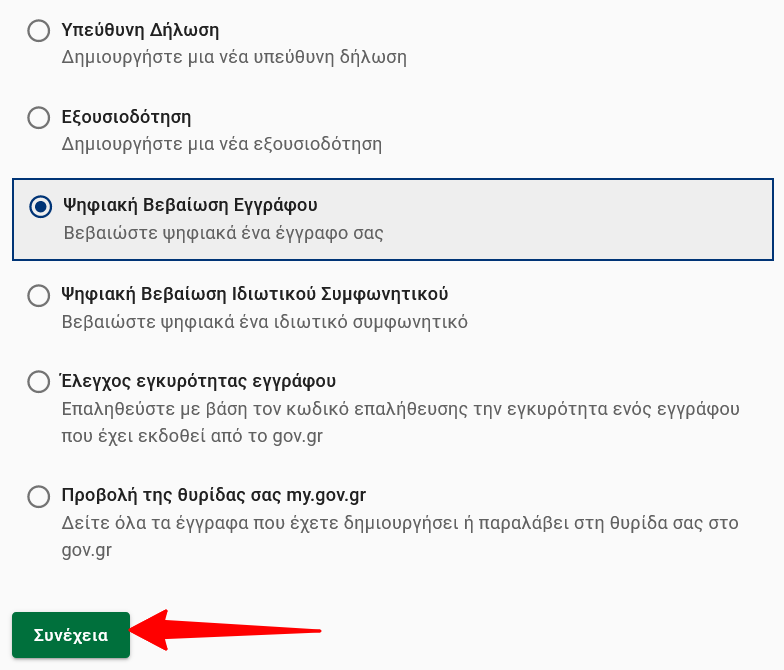
3. Ταυτοποιηθείτε
Για την είσοδο στην υπηρεσία απαιτείται η ταυτοποίηση σας. Πατήστε το κουμπί «Σύνδεση».
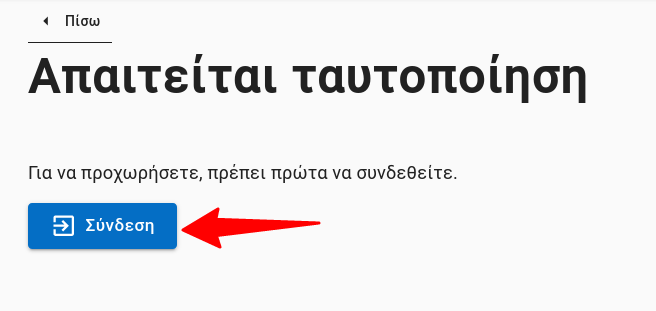
Στη συνέχεια επιλέξτε τον φορέα ταυτοποίησης:
- Επιλέξτε ΓΓΠΣΔΔ αν έχετε κωδικούς Taxisnet και έχετε κάνει επικύρωση του τηλεφώνου σας στο ΕΜΕπ
- ή μια από τις τράπεζες αν έχετε κωδικούς e-banking

4. Επιβεβαιώστε τα στοιχεία σας
Στην οθόνη αυτή εμφανίζονται τα στοιχεία σας Όνομα, Επώνυμο και Α.Φ.Μ. Επιβεβαιώστε ότι τα στοιχεία είναι σωστά και πατήστε «Συνέχεια».
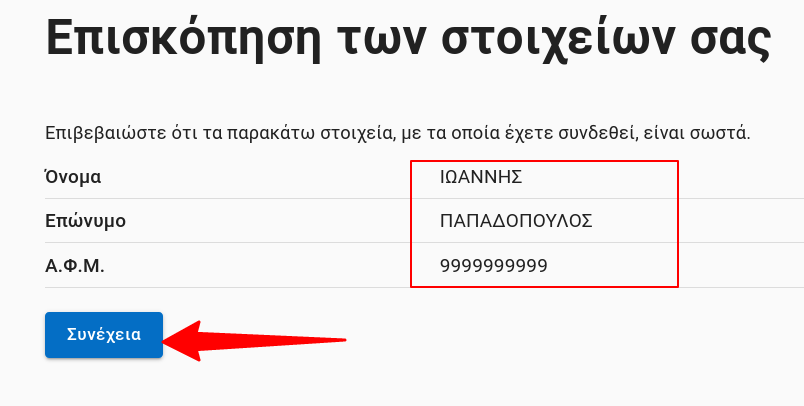
5. Στοιχεία Υπογράφοντος
Σε αυτή τη σελίδα θα εμφανιστούν προσυμπληρωμένα τα στοιχεία σας.
Αφού επιβεβαιώσετε ότι είναι σωστά πατήστε «Συνέχεια».
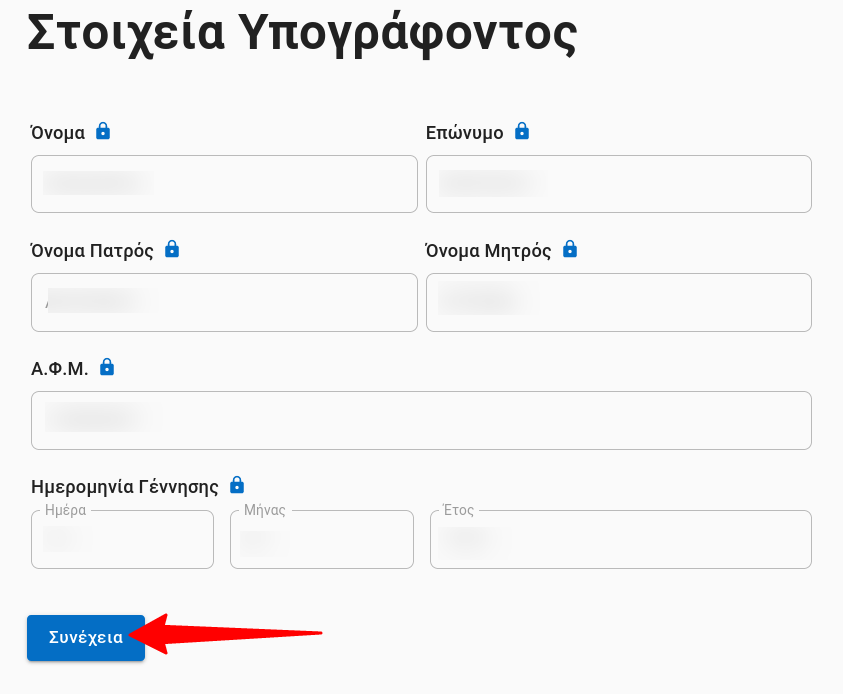
6. Αναρτήστε το έγγραφο
Σε αυτή τη σελίδα καλείστε να αναρτήσετε (upload) το έγγραφο PDF προς υπογραφή που έχετε αποθηκευμένο στη συσκευή σας.
- Πατήστε τον σύνδεσμο «Επιλέξτε αρχείο» ή το κουμπί «Περιήγηση...»
- Αναζητήστε και επιλέξτε από τον φάκελο της συσκευής το αρχείο
- Το αρχείο πρέπει να είναι της μορφής PDF
- Δεν πρέπει να ξεπερνά τα 5 MB σε μέγεθος
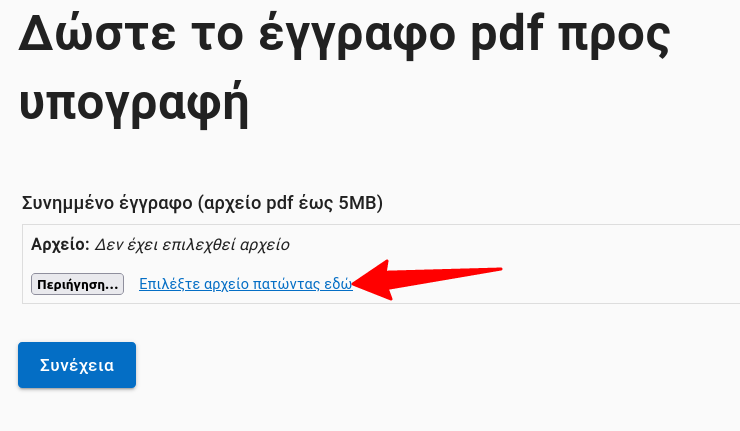
Μετά την επιλογή του αρχείου σας πατήστε το κουμπί «Συνέχεια».
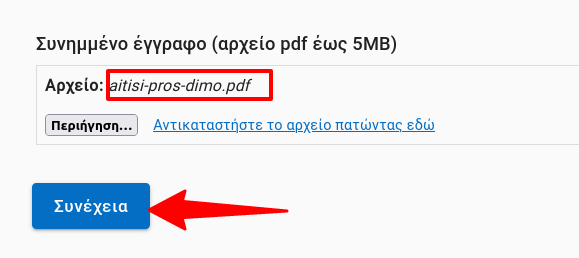
7. Εισάγετε τον κωδικό επιβεβαίωσης
Αμέσως μετά θα σας σταλεί με SMS ο κωδικός επιβεβαίωσης μιας χρήσης στο κινητό σας τηλέφωνο
- Εισάγετε στο πεδίο Κωδικός Επιβεβαίωσης τον εξαψήφιο κωδικό που σας έχει σταλεί στο κινητό σας.
- Πατήστε το κουμπί «Συνέχεια».
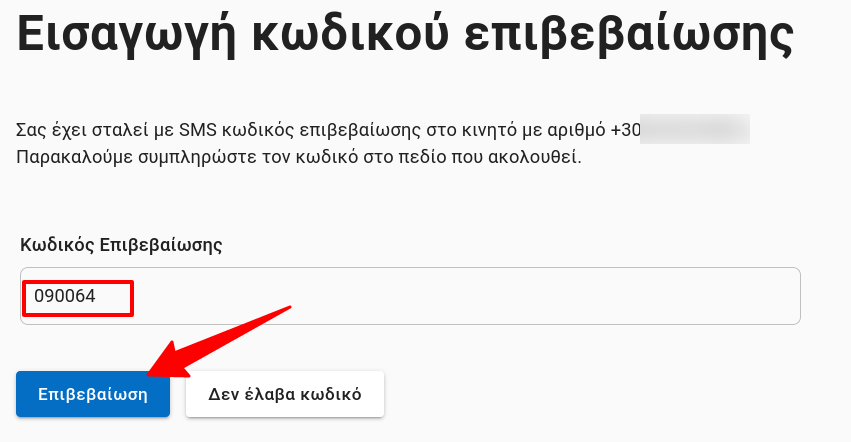
Δεν λάβατε τον κωδικό;
Σε περίπτωση που μετά από ένα λεπτό δεν έχετε λάβει ακόμη τον εξαψήφιο κωδικό μπορείτε να πατήσετε το κουμπί «Δεν έλαβα κωδικό» για να επαναληφθεί η διαδικασία αποστολής του.
Σε ποιο τηλέφωνο θα λάβω τον κωδικό;
- Αν συνδεθήκατε μέσω ΓΓΠΣΔΔ (Taxisnet) θα λάβετε τον κωδικό στο τηλέφωνο που έχετε δηλώσει στο Εθνικό Μητρώο Επικοινωνίας (EMΕπ).
- Αν συνδεθήκατε με web-banking θα λάβετε τον κωδικό στο τηλέφωνο που έχετε δηλώσει στη τράπεζα σας.
8. Εκδώστε το έγγραφο
Αποθηκεύστε το έγγραφο
Αμέσως μετά την εισαγωγή του κωδικού επιβεβαίωσης θα οδηγηθείτε στη σελίδα έκδοσης του εγγράφου. Στο πράσινο πλαίσιο θα εμφανιστεί ο μοναδικός αναγνωριστικός αριθμός επαλήθευσης του εγγράφου και δίπλα του σε μορφή QR code.
Για να αποθηκεύσετε το αρχείο στη συσκευή σας σε μορφή PDF πατήστε το κουμπί «Αποθήκευση».
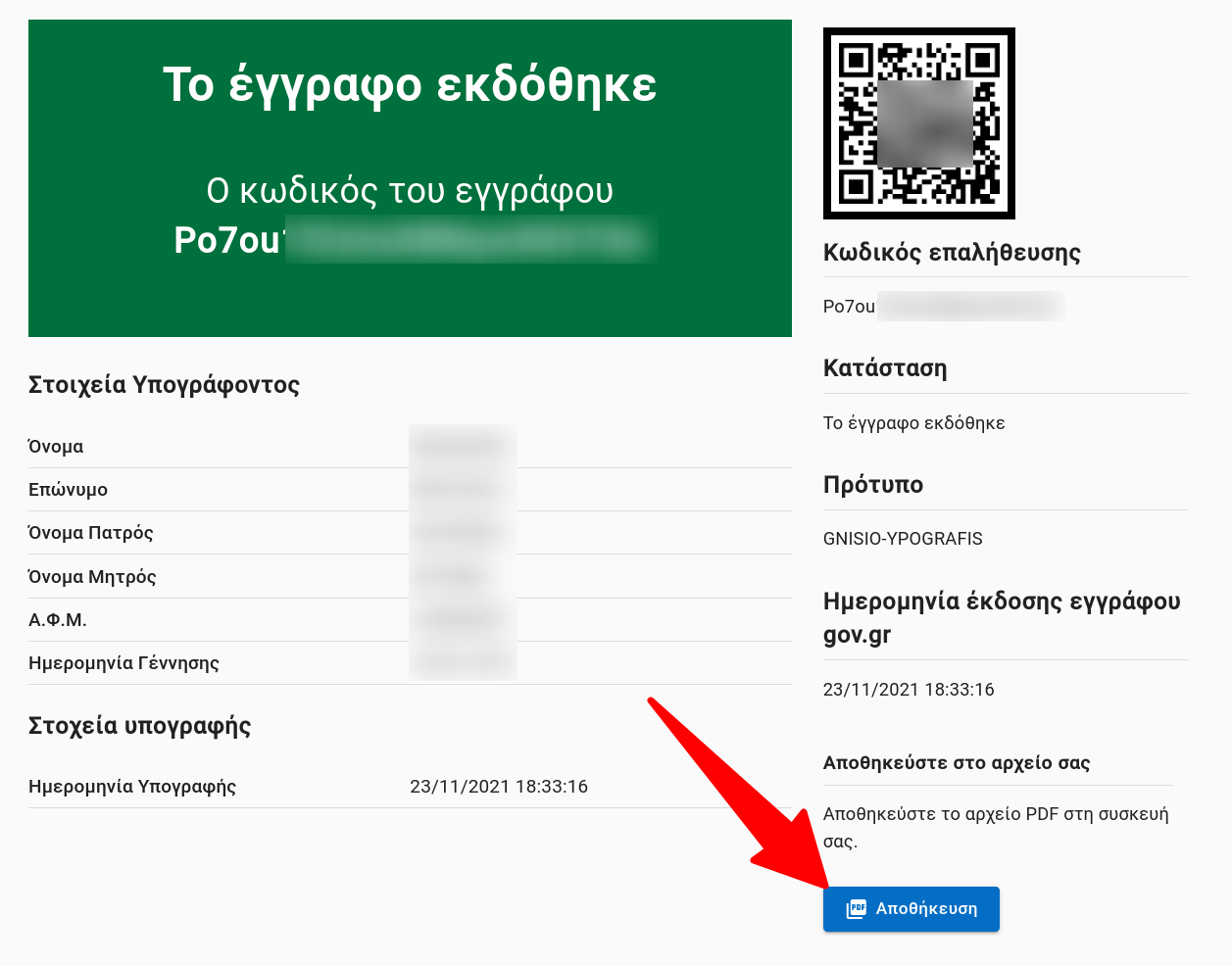
Ψηφιακή βεβαίωση
Στο κάτω μέρος κάθε σελίδας του εγγράφου PDF αποτυπώνεται ο μοναδικός αναγνωριστικός αριθμός επαλήθευσης σε αλφαριθμητική μορφή και σε μορφή QR.
Στο τέλος του εγγράφου αποτυπώνεται η προηγμένη ή εγκεκριμένη ηλεκτρονική σφραγίδα του Υπουργείου Ψηφιακής Διακυβέρνησης.
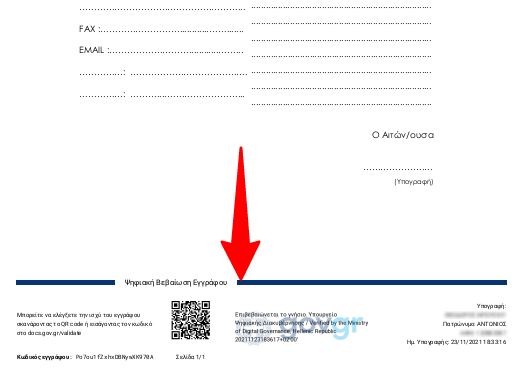
Βρείτε το έγγραφο στη θυρίδα σας
Όλα τα έγγραφα που έχετε εκδώσει μέσω του gov.gr αποθηκεύεται στη Θυρίδα πολίτη. Σε περίπτωση που χρειαστεί προβάλετε και να αποθηκεύσετε το έγγραφο:
- Συνδεθείτε στη θυρίδα σας στο gov.gr
- Εντοπίστε το έγγραφο από τη λίστα και κάντε κλικ πάνω στο όνομα του